ここのところ、scrapbox祭りがあちこちで開かれているのでそれに乗っかろうと思いアカウントを作ってから一週間。
ページ数は100を超え、共有ページを作ってみんなで練習することも始めました。
これらのことから、最初の一週間で体験したことや、考えたことなどを述べて見たいと思います。
目次
30年前からの願いが叶ったハイパーリンク
30年ほど前、時代がまだWindowsではなかったころ、「ハイパーリンク」というものがMacでは可能だということを知りました。文書に書いた言葉をそのままリンクボタンに出来る機能です。
自分がこれまで作ってきたたくさんの文書を相互に関連づけるということをすごく求めていたので、このハイパーカードにはいたく興味をそそられました。
なにがしかの文書の中にボタンを作り、それを押したら別の文書が開いたり絵が表示されたりという、いわゆるオーサリングということを、私はとてもやりたかったのです。
しかし当時Macは100万近くしましたので、私にとってこのハイパーリンクは高嶺の花でした。
ところが、時代がWindowsになり、Wordの中でようやくリンクボタンをつくることが可能になりました。書いた言葉を選択してコンテキストメニューから「ハイパーリンク」を選択することで文書内の箇所と、また、文書間でリンクを張れるようになったのです。
その時の喜び。
今ではなんでもないことですが、情報のネットワーク化をPC登場の初期からもくろんできた私にとっては大事件でした。
そしてWordでインデックス書類を作り、さまざまな情報をそこにリンクしていきました。
結局、20数年の間にそのシステムを維持することは出来ませんでした。文書間のリンクという待ち望んでいたものが「普通」になるにしたがって、わざわざリンクを張るという事に飽きがきたのでした。
もっと簡単だったら続けていたでしょう。
2000年頃からWIKIを個人で扱えるようになった頃にはすでに飽きてしまっていました。
[adsense]
リンクをはる、ということのハードルを押し下げてくれる
ScrapboxはWIKIですから、言葉に自由にリンクをはることができます。
それも、ガシガシ書いておいて、後から関連づけられそうな言葉をリンクボタンにして行くということができます。リンクの予約です。
- ます、文をガシガシと書く。
- 次に、後々他のページと結びつきそうな言葉や、新たなページにしたい言葉があったらそれをカーソルでなぞるか、タップする。
- すると文字が選択され、上にコンテクストメニューが出る。
- その中にリンクというメニューがあり、それをクリックすると、言葉が立ちどころにリンク用のボタンとなる。
- このボタンをクリックまたはタップすることで初めてページができる。
一般的なHTMLと違って、リンク先を用意してからそれにリンクを貼る、という手順を踏まなくても、先にリンクの予約をしておけるわけです。
もしすでにリンク先がある言葉だったら、リンクをボタンにした時青色になり、下の関連リンクに現れる。
これにより、先に目次を作っておいてそれをあらかじめリンクボタンにしておき、後からそれを次々にクリックしながら、ページを作って内容を書き込むことができるようになります。
例えば、一週間の日にちだけを書き並べてこれをリンクボタンにしておけば、それが日報の目次になるわけです。
そして、その日になったら、当日の日付文字のボタンをクリックすればそれをタイトルとする日報ページが作られるので、あとはそこに書いていけばいいのです。
簡単です。下部には、目次ページへのリンクが表示されるのでいつでも目次に戻れます。
日によって同じ作業を繰り返す場合、たとえば「勉強」とか「読書」などのように。その作業をリンクボタンにしておけば、各日報がその言葉によるリンクよって関連付けられ、その言葉、作業を含むページが表示されます。
これは、すでに20年近く前に飽きてやめてしまった個々の情報ネットワークを作り出すということへのハードルをぐっと下げてくれました。
[adsense]
workflowy、Evernoteとの相互補完性に気づいた
3年前まで全ての情報はEvernote一択でした。
3年前にWorkflowyが目の前に現れたとき、Evernoteから何らかの生産に関するもとになる情報を切り出してWorkflowy上で文章を構成するということが始まり、Evenoteの生産に関する役割はWorkflowyに移しました。
EvernoteとWorkflowyの相互補完利用です。
Scrapboxの登場で、さらなる役割分担がすすみ、三者での相互補完によるさらなる知的活動の効率の向上がはかられそうです。
- 保管するEvernote
- 構築するworkflowy
- 関連付けるscrapbox
という役割です。
この点については、また別の記事で書きたいと思います。
共有は掲示板的で、楽しい
EvernoteにもWorkflowyにも共有の機能があります。
Scrapboxの共有機能は、掲示板的でとても楽しいです。
その場にみんなが集まり、わいわい協働しながらしごとを進めているというイメージがあります。
他の人が書いているのをリアルタイムで見ることができるのも楽しいです。
みんなが好きにページを作り、ことばを書き加え、お互いのリンクを張り合う。
ファイルや画像のリンクも張れますし、直接表示することもできます。
共同作業にはとてもいいなと思います。
アウトライン編集ができる
設定により、CtrlやAltキーを使ったアウトライン編集ができます。
Workflowyのような本格的なものではありません。
しかし、選択した行を移動したり、レベルの上げ下げをしたり、といったことはできます。
本格的にやりたいなら、それはWorkdlowyで。ということになります。相互補完です。
[adsense]
workflowyとEvernoteからメモを移す知的作業が嬉しい
関係性を構築することで何かが生まれそうなメモをscrapboxに移す。
その作業が実に知的な刺激を与えてくれます。
これは、と思うメモを探ること、それをコピーしてscrapboxに貼る時にいくつかの言葉をリンクボタンにすること。このリンクがいつかどこかで何かのページと関連するための架け橋となるのだという期待すること。(リンクの先延ばし、予約)
時に、今ボタンにした言葉がすでに過去にリンクを作っていた言葉だとわかることがあります。青文字になり、下にリンク先が表示されるのでそうとわかります。
この時、結構うれしいのです。
過去の自分と出会った感じがするのです。
以上、100ページほどつくった今の時点でのことを述べてみました。
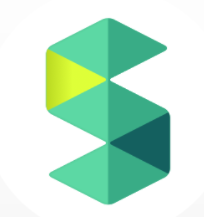


コメント